您可以設定在所有工程圖文件中邊線的預設顯示選項。
新視圖的顯示樣式
除了從現有視圖中產生的新視圖外,指定的顯示類型套用至新的工程視圖。如果您從現有的視圖(例如投影視圖)中產生新視圖,新視圖會使用來源視圖的顯示設定。
設定工程圖文件中的邊線預設顯示:
按一下 。
按一下重設來復原所有系統選項的原廠預設值,或僅復原在此頁面上的選項。
指定零件或組合件在新工程視圖中出現的方式:
新視圖中的相切邊線
如果您選取了
顯示隱藏線或
移除隱藏線,請為檢視相切面交線 (圓角面間的過渡邊線) 選擇下列的檢視模式之一:
| 顯示 |
實線。 |
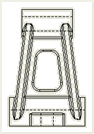 |
| 使用線條型式顯示 |
使用在中為相切面交線定義的預設線條型式。 (您必須啟用一個工程圖文件才可使用此選項。) 選擇隱藏尾端來隱藏相切面交線的開始與結束線段。 您也可以設定此相切面交線類型的色彩。 |
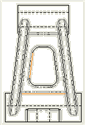 |
| 移除 |
不顯示。 |
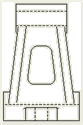 |
新視圖的顯示品質
| 高品質 |
解出的模型,可用於較大的精度。 |
| 草稿品質 |
模型輕量抑制,用於使大型組合件有較快的效能。 |